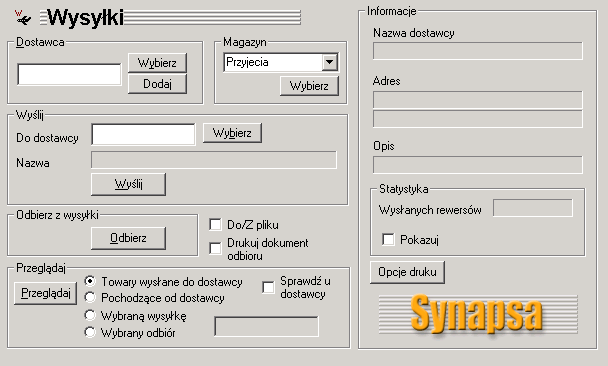
Panel Wysyłki służy do wysyłania, odbierania i przeglądania towaru od dostawcy.
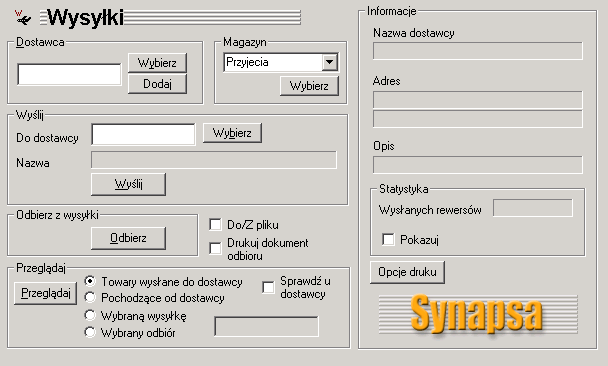
Dostawcę wpisujemy w polu Dostawca. Związane z tym przyciski Wybierz i Dodaj służą odpowiednio do wybrania i dopisania dostawcy do listy dostawców. Dokładny opis tych czynności znajduje się w rozdziale "Dodawanie nowego dostawcy"
W polu Magazyn wpisujemy magazyn, do którego będzie ograniczone wyświetlanie danych w panelu. Możemy wybrać magazyn klikając na przycisk Wybierz lub wybrać jeden z poniższych wariantów:
W ramce Wyślij w polu Do dostawcy wpisujemy dostawcę, do którego wysyłamy towar. SYNAPSA automatycznie przepisuje tu dostawcę wybranego w polu Dostawca. Przycisk Wyślij umożliwia wybranie towaru, który wysyłamy do dostawcy i wysyłkę tego towaru; System zaznaczy kropką w kolumnie <w (wysłane)>, że towar jest wysłany. Przycisk Odbierz pozwala na odbiór towaru z wysyłki. Wybranie dostawcy przy odbiorze jest nieobowiązkowe.
Zaznaczenie pola Z/Do pliku umożliwia zapis lub odczyt danych o wysyłanych (odbieranych) towarach na dysk (z dysku) w celu ułatwienia współpracy powiązanych ze sobą firm serwisowych.
Przy operacji odbierania towaru dane z pliku, które zawierają dane o naprawie produktu w zewnętrznej firmie zostaną przekopiowane do odpowiednich pól, automatyzując proces przyporządkowywania towaru odbieranego z wysyłki do odpowiedniego rewersu. Przyporządkowanie pól wymaga, aby współpracujące firmy posiadały bazy towarów o tych samych kodach lub tych samych numerach produktów (PN). Zobacz opis przyjmowania i wydawania towaru.
Z prawej strony panelu znajdują się pola, wyświetlające informację o dostawcy i statystykę towarów wysłanych (o ile włączony jest przełącznik Pokazuj).
Przycisk Przeglądaj znajdujący się na dole panelu służy do przeglądania rewersów wysłanych lub odebranych. W zależności od opcji ustawionej za pomocą przycisków znajdujących się obok, możliwe jest przeglądanie wszystkich rewersów pochodzących od wybranego dostawcy, lub tylko towarów do niego wysłanych.
Towary wysłane do dostawcy - przeglądanie towarów wysłanych do dostawcy wybranego w polu Dostawca
Pochodzące od dostawcy - przeglądanie towarów pochodzących od wybranego dostawcy
Wybraną wysyłkę - przeglądanie rewersów z wysyłki o wybranym numerze, wpisanym w oknie obok
Wybrany odbiór - przeglądanie rewersów z konkretnego odbioru
Zaznaczenie pola Sprawdź u dostawcy pozwala na sprawdzenie informacji o wysłanych towarach u dostawcy. Przy edycji dostawcy należy kliknąć na przycisk Dodatkowe i ustawić parametry zdalnego połączenia. Dostawca musi mieć program Synapsa oraz zainstalowaną usługę internetową do zdalnej komunikacji (jest to moduł dodatkowy).
Przy przeglądaniu rewersów wysłanych do dostawcy pojawiają się dodatkowe kolumny: przyjęte przez dost. oraz wydane przez dost. W oknie edycji rewersu (kliknij na przycisk Edytuj w oknie przeglądania rewersów) jest przycisk Spr. u dost. otwierający okno Rewers u dostawcy (rysunek poniżej).

Wysłanie towaru do dostawcy przeprowadza się przez kliknięcie na przycisk Wyślij w panelu Wysyłki. Pojawia się okno Wyślij towar.

Okno Wyślij towar zawiera dwie listy - górna lista przedstawia rewersy pochodzące od wybranego dostawcy znajdujące się w serwisie a dolna przedstawia rewersy, które chcemy wysłać.
Po zatwierdzeniu listy przeznaczonych do wysłania (przycisk OK) zostanie otwarte okno Wysyłka towaru (poniżej). W oknie tym widoczna jest lista towarów do wysłania oraz pola zawierające dodatkowe informacje o wysyłce. Można zrezygnować z wyświetlania tego okna; Okno nie pokaże się po zaznaczeniu opcji znajdującej się na dole.
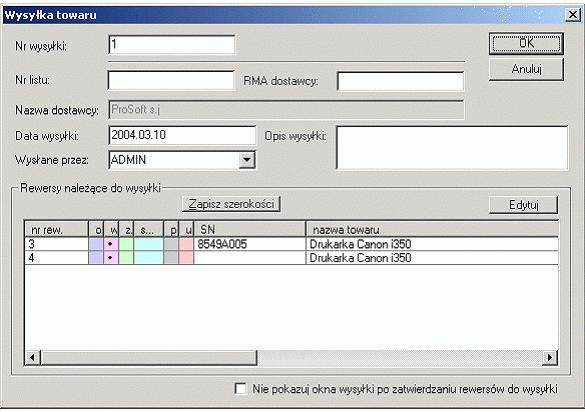
Nr wysyłki - kolejny numer operacji wysłania towarów
Nr listu - numer listu przewozowego przy spedycji.
RMA dostawcy - numer zwrotu towaru przypisany przez dostawcę
Opis wysyłki - dodatkowy komentarz do wysyłki
Po kliknięciu na przycisk OK wybrane towary zostaną wysłane do dostawcy, a także zostanie wydrukowany dokument wysyłki. Jeżeli została wybrana opcja Do/Z pliku dane o wysyłce będą zapisane na dysk. Dane mogą posłużyć jako ułatwienie przy przyjmowaniu towaru we współpracującej firmie.
Wysłane towary będą oznaczone kropką w kolumnie <w (wysłane)>. Towar jest wysyłany do dostawcy wybranego w polu Do dostawcy, co umożliwia odróżnienie dostawcy od firmy, do której wysyłamy towar (jest to istotne na przykład, gdy serwis zapewnia inna firma niż dostawca sprzętu).
Odbiór towaru od dostawcy przeprowadza się w panelu Wysyłki. Po kliknięciu na przycisk Odbierz pojawi się okno Odbierz towar z wysyłki.
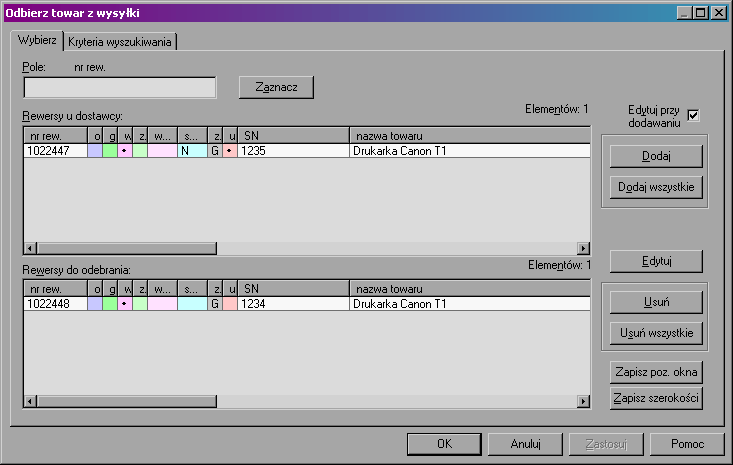
Okno Odbierz towar z wysyłki zawiera dwie listy, z których górna lista przedstawia rewersy wysłane do wybranego dostawcy (oznaczone kropką w kolumnie <w (wysłane)>), natomiast dolna przedstawia rewersy, które chcemy odebrać. Jeżeli została wybrana opcja Z/Do pliku rewersy do odebrania będą automatyczne dodane do dolnej listy okna, ponadto automatycznie wypełnione zostaną pola związane z odbiorem towarów. Po kliknięciu na przycisk OK wybrane towary zostaną odebrane od dostawcy i oznaczone kropką w kolumnie <z (do zwr.)> oraz wydrukowane jeżeli wybrana została opcja Drukuj dokument odbioru.
Naciśnięcie przycisku Edytuj w oknie Odbierz towar z wysyłki powoduje wywołanie okna edycji rewersu. Służy ono do zarejestrowania dodatkowych czynności podczas odbierania towaru z wysyłki. Użytkownik odbierający towar może opisać naprawę sprzętu dokonaną przez serwis dostawcy oraz wpisać parametry odbieranego towaru (jeżeli dostawca zwrócił towar zamieniony lub nowy).
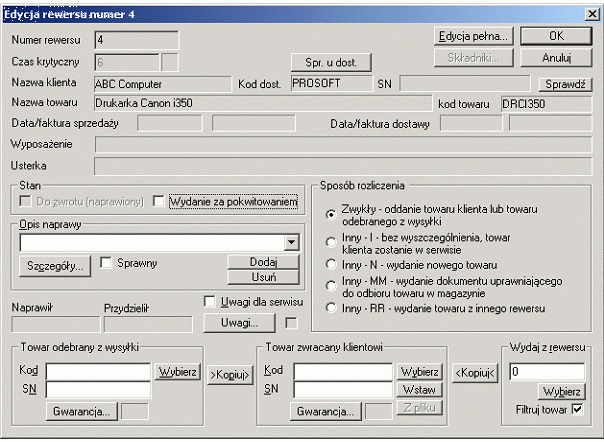
To samo okno wywoływane jest po naciśnięciu przycisku Edytuj w panelu Serwis. Dokładny opis znajdziesz w rozdziale "Panel Serwis".
Uwaga: Przycisk Do zwrotu jest przy edycji odbieranego towaru nieaktywny, gdyż SYNAPSA oznaczy towar odebrany automatycznie po kliknięciu na przycisk OK w oknie Odbierz towar z wysyłki.